剪辑视频怎么调倍速 格式工厂视频变速教程
时间:2023-12-26 来源:互联网 浏览量:
在现如今的社交媒体时代,视频剪辑已成为许多人展示自己创意和才华的一种方式,而在剪辑视频中,调整倍速是一项常见且有趣的技巧。对于想要掌握剪辑视频调倍速的方法,格式工厂是一个实用的工具。通过使用格式工厂,我们可以轻松地改变视频的播放速度,使得画面在瞬间变快或变慢。本文将介绍如何使用格式工厂进行视频变速操作,让我们一起来学习吧!
步骤如下:
1.打开格式工厂点击“视频”如图所示
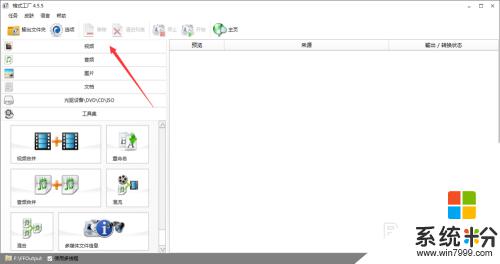
2.在视频里面选择“自定义”如图所示
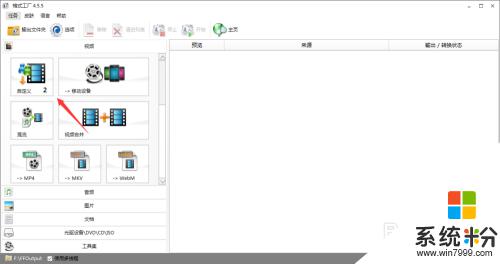
3.然后点击“添加文件”打开自己准备的视频,如图所示
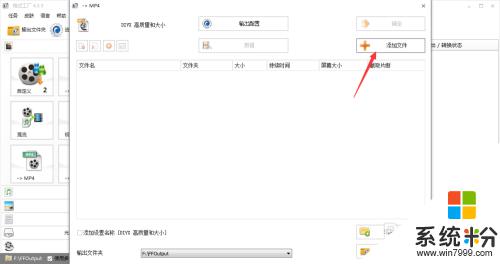
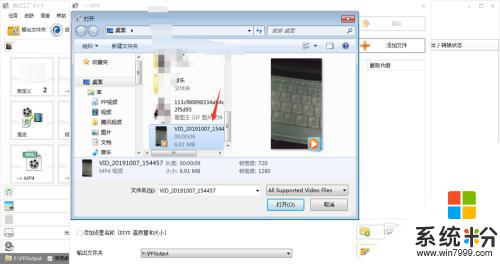
4.视频打开之后点击“输出配置”如图所示
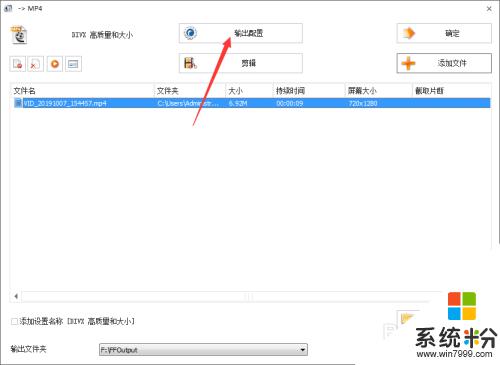
5.打开输出配置之后点调整视频播放“倍速”如:1.7x 如图所示
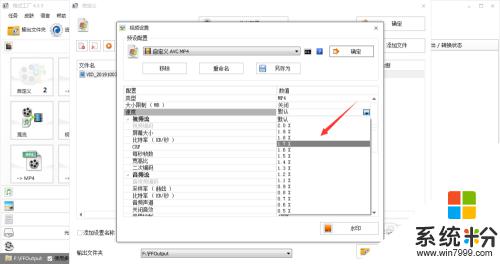
6.最后点击“开始”转换视频就可以了
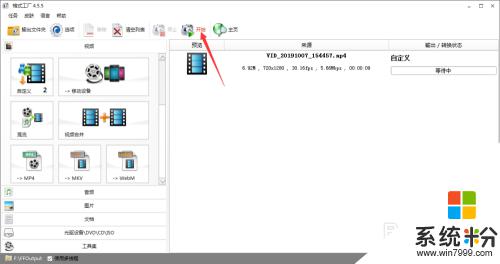
7.总结
1:在格式工厂里面点击视频然后打开“自定义”
2:打开准备好的视频
3:点击“输出配置”在视频输出配置里面调整视频播放速度
4:点击“开始”转换视频就可以了
以上就是剪辑视频怎么调倍速的全部内容,如果你遇到了相同的问题,可以参考本文中介绍的步骤进行修复,希望这对你有所帮助。
我要分享:
相关教程
- ·怎么剪辑视频,视频剪辑教程
- ·怎样用格式工厂将视频九十度旋转 用格式工厂将视频九十度旋转的方法
- ·如何剪辑视频|剪辑视频的方法
- ·视频剪辑软件premiere该如何使用 如何才可以快速掌握视频剪辑软件premiere使用方法
- ·视频文件qsv格式怎样转换为rmvb格式 视频文件qsv格式转换为rmvb格式的方法
- ·如何将音频/视频转换为想要的格式 将音频/视频转换为想要的格式的方法
- ·戴尔笔记本怎么设置启动项 Dell电脑如何在Bios中设置启动项
- ·xls日期格式修改 Excel表格中日期格式修改教程
- ·苹果13电源键怎么设置关机 苹果13电源键关机步骤
- ·word表格内自动换行 Word文档表格单元格自动换行设置方法
